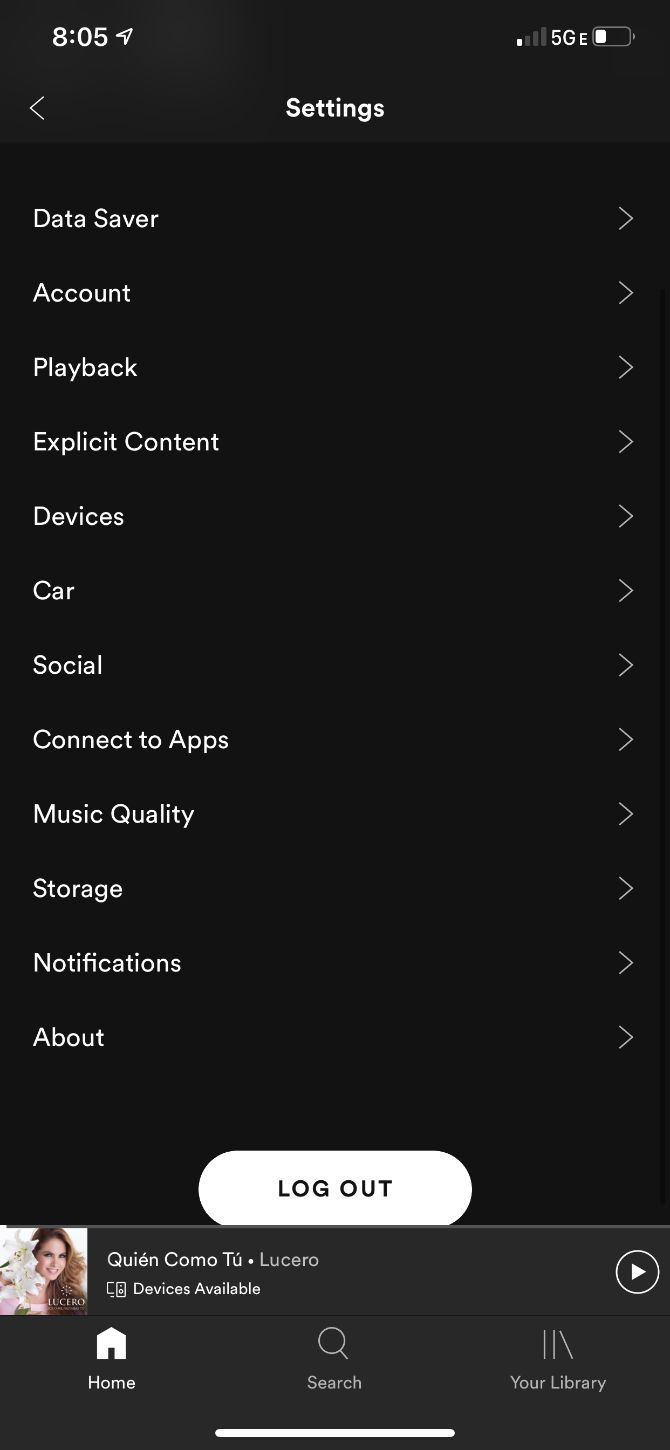Bien que les écouteurs sans fil AirPods Pro d’Apple sonnent parfaitement dès leur sortie de la boîte, vous pouvez les rendre encore meilleurs en modifiant certains paramètres. Lisez la suite pour découvrir quelques conseils pour obtenir la meilleure qualité audio de vos AirPods Pro.
Table des matières
1. Mettez à jour vos AirPod
La première façon d’améliorer le son de vos AirPods Pro est de vous assurer qu’ils sont mis à jour. Apple publie occasionnellement des mises à jour du micrologiciel pour les AirPod afin de peaufiner leur égaliseur et d’améliorer leur qualité sonore. Vous ne l’avez peut-être jamais remarqué, car les AirPod se mettent automatiquement à jour en arrière-plan.
Cependant, vous pouvez également forcer vos AirPod à rechercher et à installer ces mises à jour du micrologiciel. Voici comment mettre à jour le micrologiciel de vos AirPods Pro :
Vos AirPods Pro se mettront à jour automatiquement. En fonction de la mise à jour, leur son peut s’améliorer.
2. Basculez les paramètres de contrôle du bruit
Étonnamment, l’un des meilleurs moyens d’améliorer la qualité sonore de vos AirPods Pro pourrait être de désactiver la suppression active du bruit (ANC). Cela ne signifie pas nécessairement que vous devez activer le mode Transparence : vous souhaiterez peut-être désactiver tous les traitements audio pour obtenir le meilleur son.
Bien que cela semble contre-intuitif, comme on pourrait penser que la suppression du bruit améliorerait le son, ce n’est pas toujours vrai. Le processus de suppression active du bruit (ANC) peut en fait nuire à la qualité audio en raison du traitement sonore intense effectué en coulisses.
Par exemple, la technologie Adaptive EQ d’Apple intégrée aux AirPods Pro adapte automatiquement l’égalisation de ces écouteurs 200 fois par seconde pour offrir la meilleure expérience de suppression du bruit. Mais ces changements infimes peuvent créer un effet de gazouillis ou de flottement avec des sons haut de gamme si vous écoutez en vous déplaçant.
À d’autres moments, l’ANC semble améliorer l’égalisation des AirPods Pro en renforçant les basses. Apple a l’habitude de changer cela tout le temps avec les nouvelles mises à jour du micrologiciel des AirPods Pro, la meilleure chose à faire est donc d’expérimenter les paramètres ANC, Transparence et Désactivé sur vos AirPods.
Maintenant que vous savez cela, voici comment activer les paramètres de contrôle du bruit sur vos AirPods Pro :
Si vous avez des doutes sur l’option qui sonne le mieux, le plus sûr est généralement de désactiver le contrôle du bruit pour éliminer tout traitement inutile du son.
3. Faites le test d’ajustement des embouts auriculaires
Si vos AirPods Pro semblent toujours incertains, cela peut être dû au fait que les embouts auriculaires inclus ne ferment pas suffisamment bien vos oreilles. Heureusement, il existe un moyen rapide de déterminer quelle taille (petite, moyenne ou grande) vous convient le mieux.
Apple propose un test logiciel d’ajustement des embouts auriculaires sur vos appareils. Cela vous permet de savoir quelle taille d’embout auriculaire empêche le mieux le son de s’infiltrer dans ou hors de vos oreilles. Pour trouver le test d’ajustement des embouts auriculaires :
Pendant le test, vous entendrez de la musique. Comme nous l’avons mentionné, tout cela fait partie d’un test visant à déterminer ce qui produit le meilleur son. J’espère que vous aurez maintenant une bonne idée de la taille d’embout qui vous convient le mieux.
4. Modifiez l’égaliseur de vos AirPods Pro
Les oreilles, les préférences et les niveaux de perte auditive de chacun sont différents. Ainsi, ce qui pourrait sembler génial à quelqu’un d’autre pourrait paraître terrible à vous. Pour cette raison, Apple inclut des aménagements pour écouteurs qui vous permettent de personnaliser l’égaliseur (EQ) de vos AirPods Pro.
Ces paramètres sont particulièrement utiles pour toute personne souffrant d’une perte auditive importante, mais ils peuvent également être parfaits pour toute personne cherchant à augmenter les basses, les aigus ou les médiums de ses AirPods Pro. Vous pouvez même passer un test auditif pour adapter parfaitement les AirPods Pro EQ à votre audition.
Voici comment modifier votre AirPods EQ sur un iPhone :
Si vous avez du mal à choisir entre les comparaisons avec le test auditif d’Apple, vous souhaiterez peut-être installer Test auditif Mimi (Gratuit) pour effectuer un test auditif plus détaillé à la place. Ensuite, associez-le à votre application Santé et choisissez ces résultats d’audiogramme dans les paramètres d’hébergement du casque pour un égaliseur parfaitement personnalisé dans vos AirPods Pro.
5. Désactiver ou modifier l’audio spatial
La fonction Spatial Audio d’Apple crée l’effet des sons provenant de tout autour de vous : au-dessus, en dessous, devant et derrière, ainsi que les directions classiques gauche et droite que vous obtenez avec l’audio stéréo. Pour y parvenir, vos AirPod utilisent les mixages Dolby Atmos dans les applications de streaming, mais la fonction Spatialize Stereo peut créer le même effet 3D avec des sources stéréo.
Malheureusement, tout ne sonne pas mieux avec Spatial Audio. Certaines chansons semblent plus distantes, perdent de leur punch ou deviennent boueuses lorsqu’elles sont lues avec Spatial Audio.
De plus, la fonction de suivi dynamique de la tête d’Apple effectue un panoramique sonore lorsque vous tournez la tête, de sorte qu’il semble toujours qu’il provienne de l’écran de votre appareil. C’est excellent lorsque vous regardez un film, mais terrible lorsque vous écoutez de la musique, surtout si votre iPhone est dans votre poche et que vous tournez la tête en vous promenant.
Vous souhaiterez peut-être essayer de désactiver ces deux fonctionnalités (Spatial Audio et suivi dynamique de la tête) pour améliorer le son de vos AirPods Pro.
Pour désactiver Spatial Audio, écoutez une chanson et suivez ces étapes :
6. Désactivez la sensibilisation aux conversations
Si vous possédez les AirPods Pro 2, vous aurez accès à une fonctionnalité pratique appelée Conversation Awareness. C’est l’une des fonctionnalités Adaptive Audio qui permet à vos AirPod d’écouter en permanence les voix de votre environnement et d’ajuster votre expérience d’écoute à la volée.
Par exemple, lorsque quelqu’un parle devant vous, vos AirPods Pro réduiront le volume audio et mettront davantage l’accent sur sa voix. Cela vous permet de mieux les entendre et de tenir une conversation facilement. Lorsque vous aurez tous les deux fini de parler, vos AirPod reviendront au paramètre de contrôle du bruit par défaut que vous avez défini.
Bien que cela soit pratique, cela peut avoir un impact négatif sur la qualité sonore de vos AirPods Pro, en particulier lorsque vous écoutez de la musique en public. Heureusement, vous pouvez le désactiver en suivant ces étapes :
Vous pouvez également le désactiver après avoir appuyé longuement sur le curseur de volume dans le centre de contrôle iOS.
7. Modifiez l’égaliseur de votre application musicale
Vous pouvez ajuster les paramètres de l’égaliseur de votre application musicale pour améliorer considérablement la qualité sonore de vos AirPods Pro. Les étapes exactes dépendent du service de streaming musical que vous utilisez ; voici comment procéder avec deux des applications de streaming musical les plus populaires : Spotify et Apple Music.
Pour modifier l’égaliseur dans Spotify :
Pour modifier l’égaliseur dans Apple Music :
Avec cela, vous pouvez augmenter les basses de vos AirPods Pro ou apporter toutes les autres modifications dont vous avez besoin pour améliorer la qualité du son : les oreilles et les goûts de chacun sont différents, après tout.
8. Ajustez le paramètre de qualité audio
Il est possible que vous n’obteniez pas la meilleure qualité musicale possible à partir de votre application de streaming musical. Heureusement, il est facile de modifier ces paramètres, en fonction du service que vous utilisez.
Pour l’instant, nous expliquerons uniquement comment procéder dans Spotify et Apple Music, car ce sont les applications de streaming musical les plus populaires. Gardez à l’esprit que d’autres services de streaming comme Tidal et Amazon Music Unlimited proposent cependant un streaming de musique super hi-fi pour les audiophiles.
Voici comment améliorer la qualité audio dans Spotify si vous disposez d’un abonnement Spotify Premium :
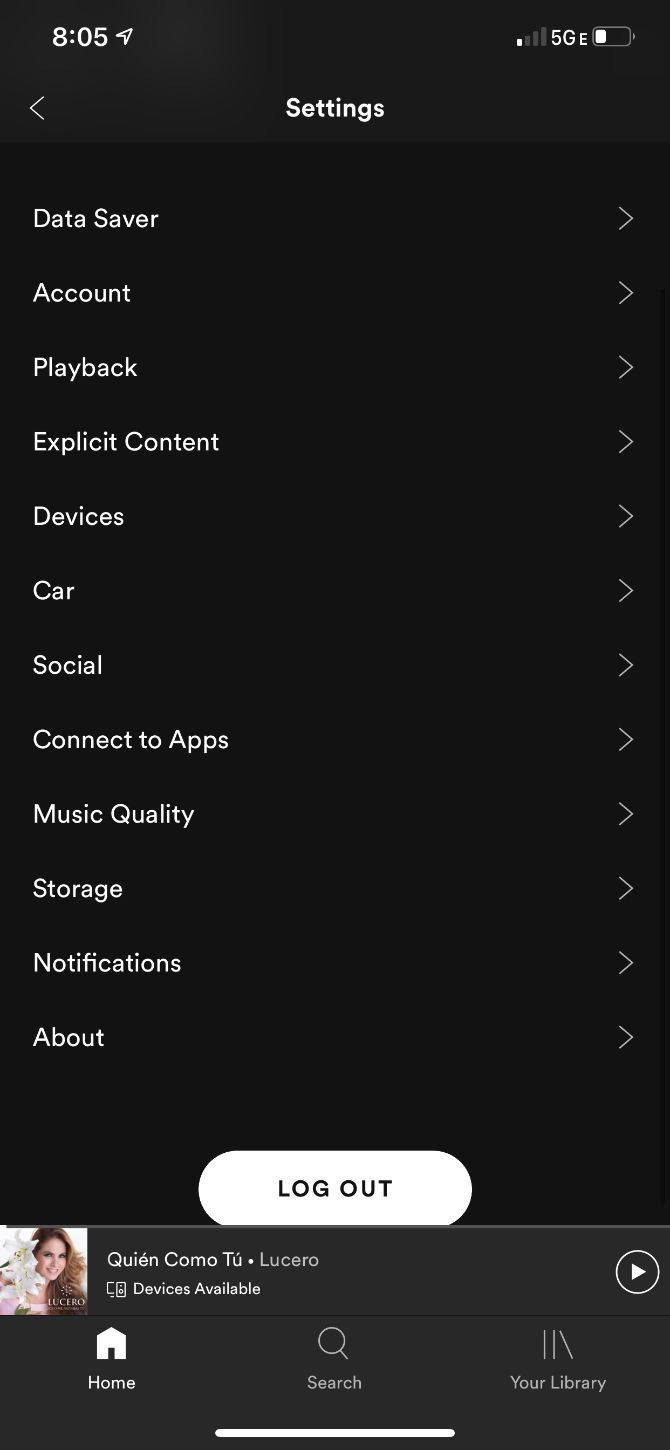
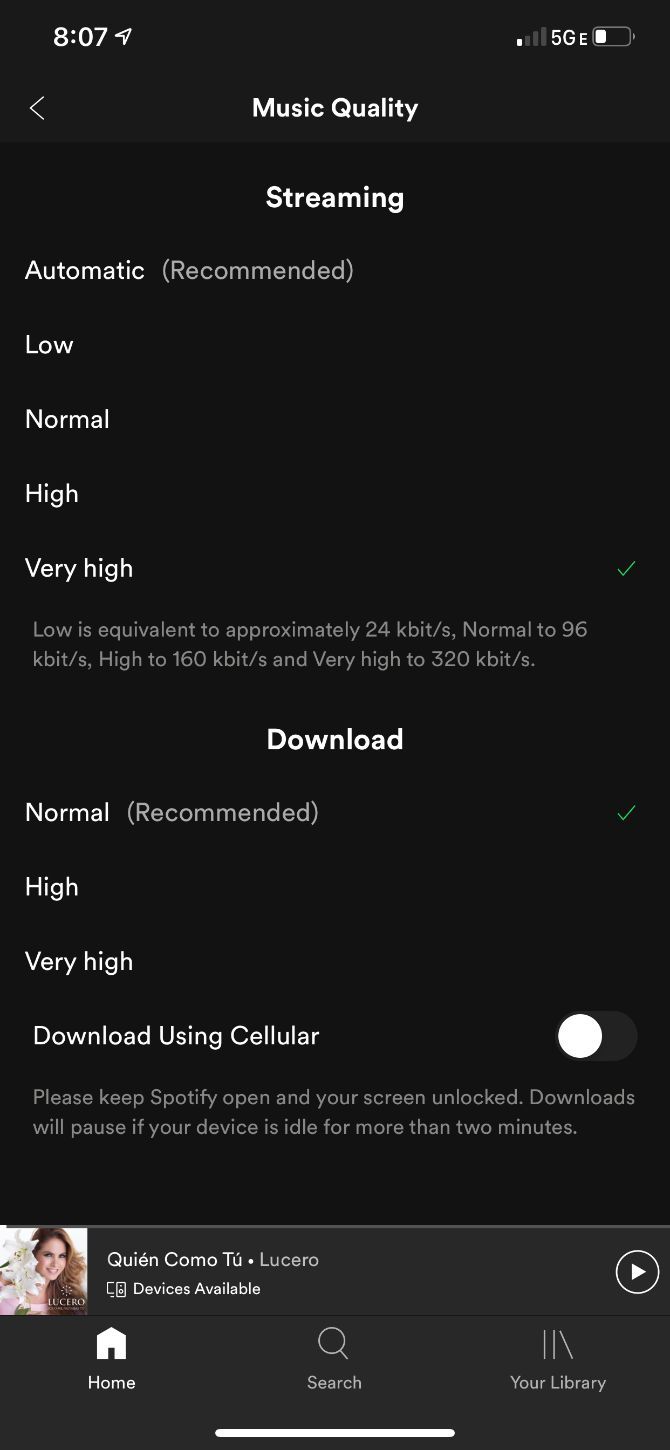
Dans Apple Music, choisissez la qualité de votre musique en suivant ces étapes :
Après ce changement de paramètre, votre musique devrait être beaucoup plus claire. Cependant, sachez que cela pourrait augmenter considérablement la quantité de données utilisées par Spotify ou Apple Music. 160 kbps (haute qualité) ou 320 kbps (très haute qualité) représentent une grande différence de données par rapport à 96 kbps (qualité normale). Pensez à modifier cela uniquement lorsque vous êtes en Wi-Fi si vous avez besoin de sauvegarder des données.
9. Chargez vos AirPod
Même si cela peut paraître évident, on oublie souvent que la batterie de nos écouteurs est faible après une longue écoute. Lorsqu’un appareil audio est faiblement chargé, sa qualité sonore a tendance à se détériorer. Assurez-vous que vos AirPods Pro sont chargés si la qualité sonore semble mauvaise.
En parlant de cela, voici un petit conseil pour le chargement sans fil : vous pouvez simplement appuyer avec votre doigt sur le boîtier des AirPods Pro pour vérifier l’état de la batterie. S’il est orange, cela signifie qu’il est toujours en charge. S’il est vert, il est complètement chargé.
Pour suivre plus facilement le niveau de batterie de vos AirPods Pro à l’avenir, vous pouvez ajouter le widget Batterie à votre écran d’accueil :
Vous pouvez désormais suivre plus facilement la batterie de vos AirPods pour éviter les situations de faible consommation et préserver leur son. Une batterie faible peut également expliquer pourquoi le microphone ne fonctionne pas sur vos AirPod.
10. Achetez des embouts auriculaires en mousse à mémoire de forme
Les embouts en silicone d’Apple pour les AirPods Pro fonctionnent très bien. Mais si vous recherchez un meilleur ajustement ou une meilleure réponse des basses, les embouts auriculaires en mousse à mémoire de forme pourraient être une meilleure alternative.
La mousse à mémoire de forme, le matériau couramment utilisé dans les matelas, a une construction douce et moelleuse qui s’adapte à votre oreille et mémorise sa forme pour offrir un confort maximal. Et bien qu’il existe des tonnes d’embouts en mousse à mémoire de forme pour AirPods Pro que vous pouvez acheter, nous recommandons les embouts en mousse à mémoire de forme Foam Masters.
Espérons que le remplacement des embouts en mousse corrigera tout son terne restant sur vos AirPods Pro.
Les méthodes que nous avons énumérées ci-dessus devraient vous permettre d’augmenter les basses ou de modifier l’égaliseur pour améliorer le son de vos AirPods Pro. Il est important d’obtenir le meilleur son de vos écouteurs, surtout si vous les avez payés très cher.